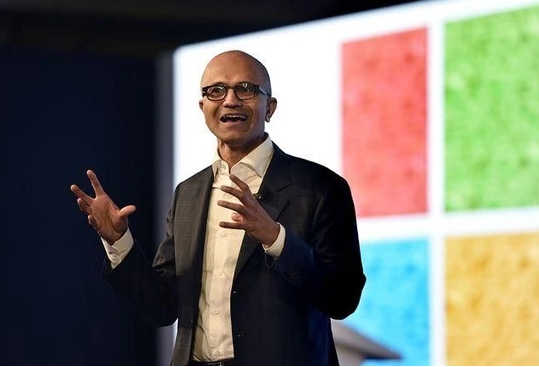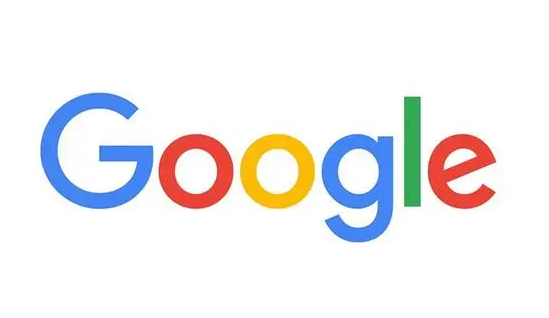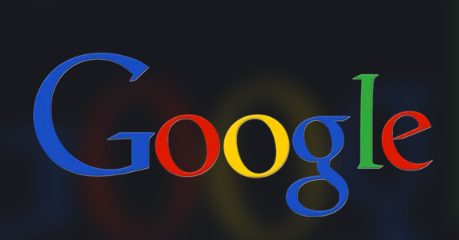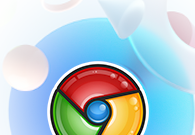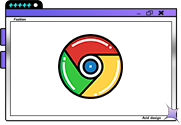谷歌浏览器插件怎么添加?谷歌浏览器是一款清爽、快速的网络浏览器软件,使用谷歌浏览器的时候不会弹出任何广告,并且这款浏览器还拥有丰富的功能可以体验,用户也可以安装各种类型的插件,让大家能够拥有不一样的体验,那么如何在浏览器里安装插件呢,相信很多人都想了解一下。下面小编就给大家带来谷歌浏览器成功安装插件的方法教学,希望能够给大家带来帮助。

谷歌浏览器成功安装插件的方法教学
1、首先我们先下载好谷歌浏览器的插件,然后存放在一个盘中,然后再解压它(如图所示)。
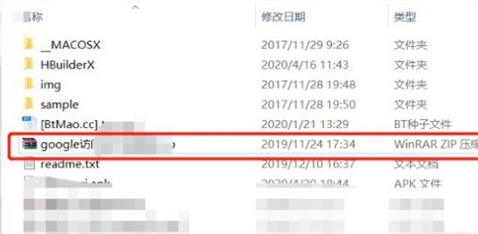
2、接下来打开谷歌浏览器,在如图处点击,选择更多工具,再选择扩展程序(如图所示)。
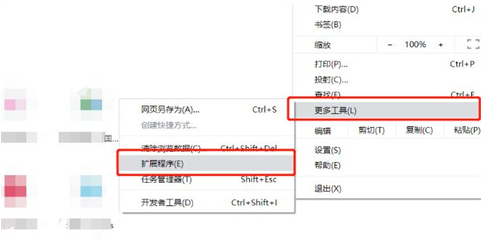
3、然后就会进入到另一个界面,然后点击右上角的开发者模式,打开它,就会看到右边有红框中的选择,点击加载已解压的扩展程序(如图所示)。
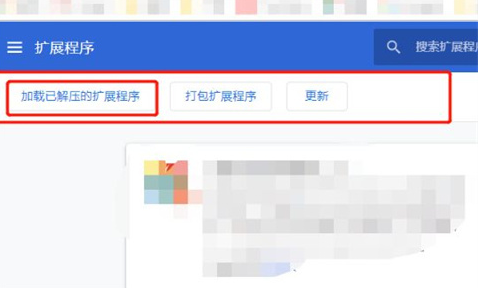
4、在弹出的文件筐中选择你刚刚插件存放位置的,而且已经解压的包,然后确定就OK了(如图所示)。
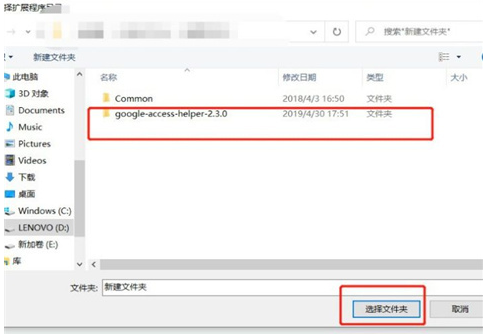
5、然后用户就可以安装使用了。
以上就是【谷歌浏览器插件怎么添加?谷歌浏览器成功安装插件的方法教学】的全部内容啦,感兴趣的朋友千万不要错过了。

 谷歌浏览器安卓版
谷歌浏览器安卓版